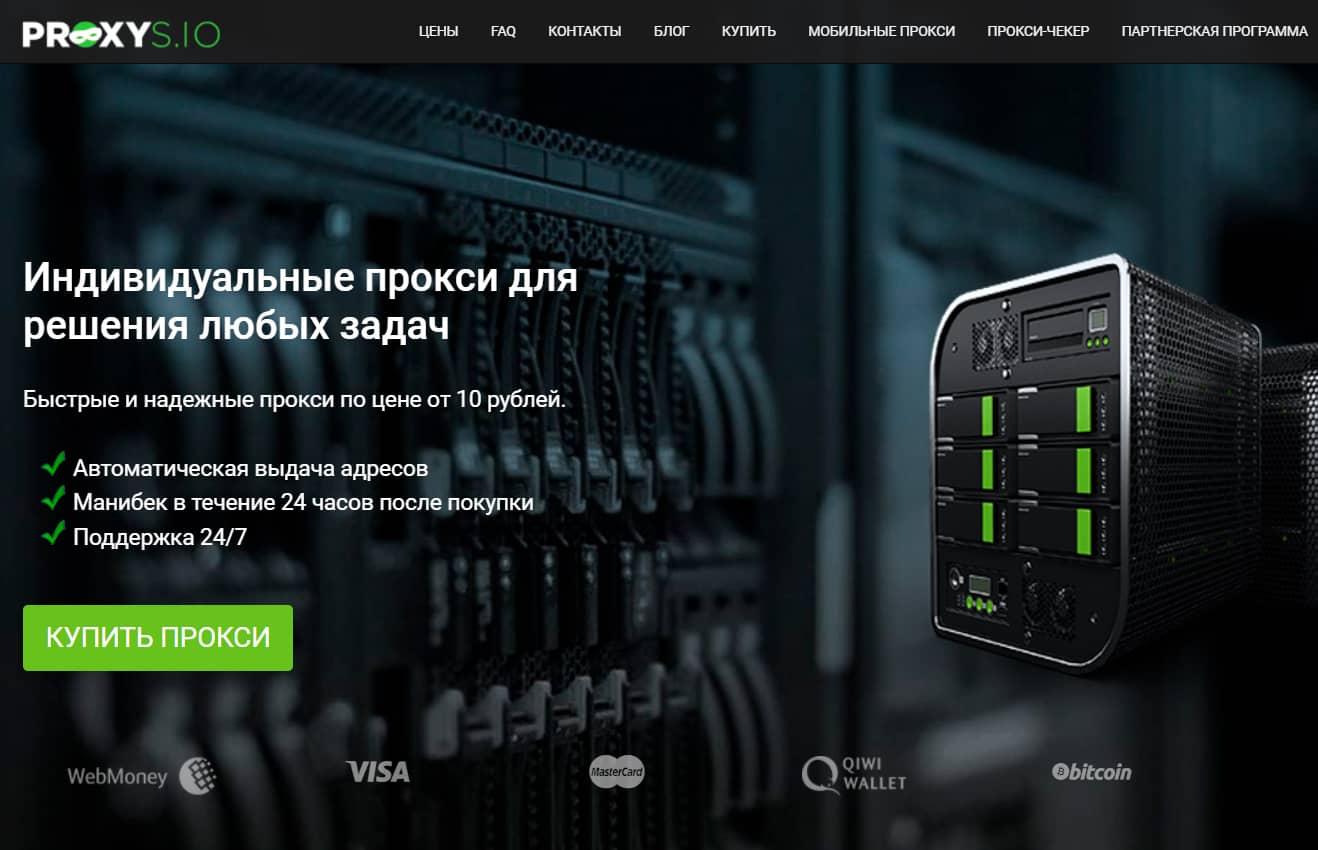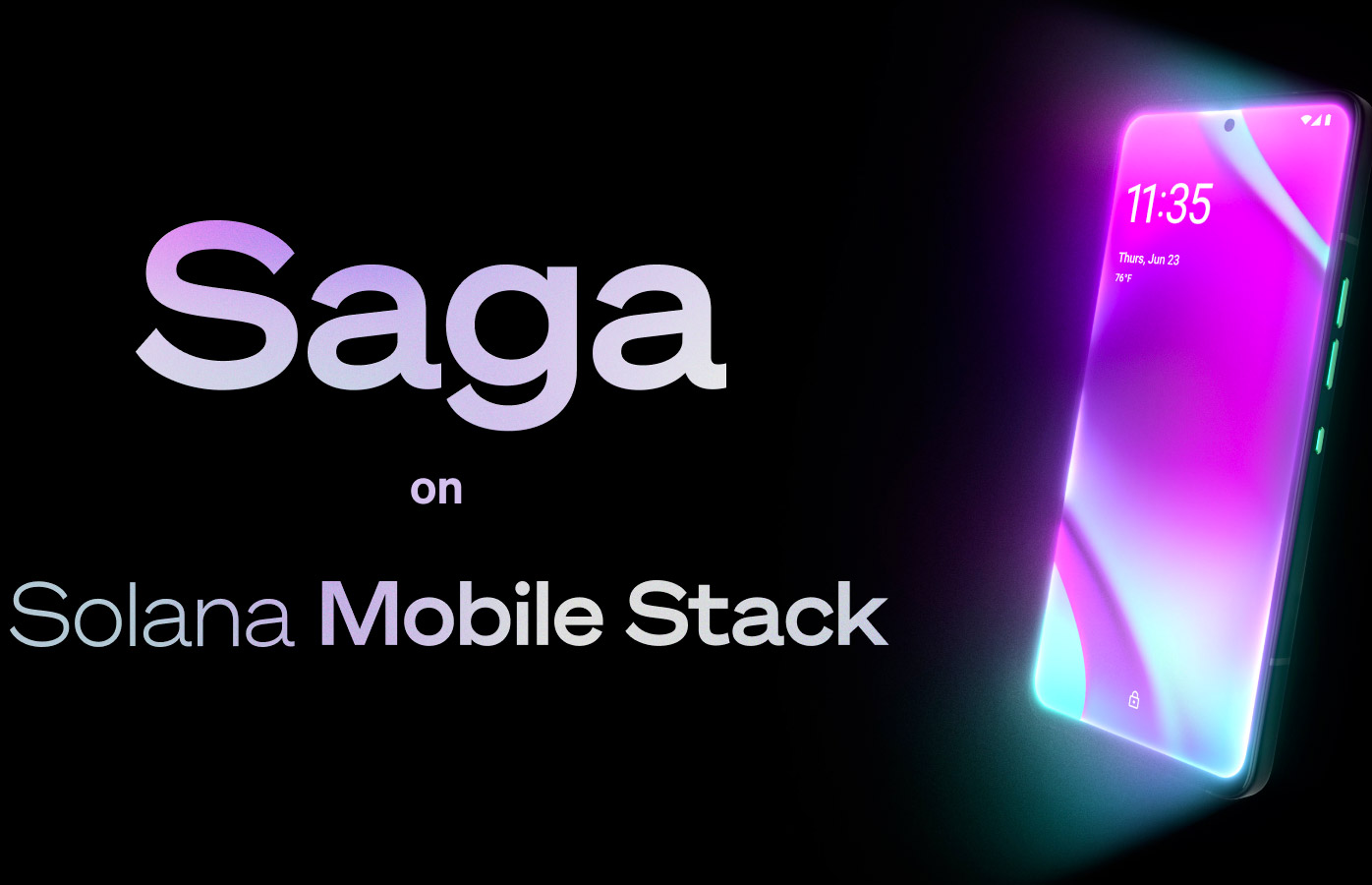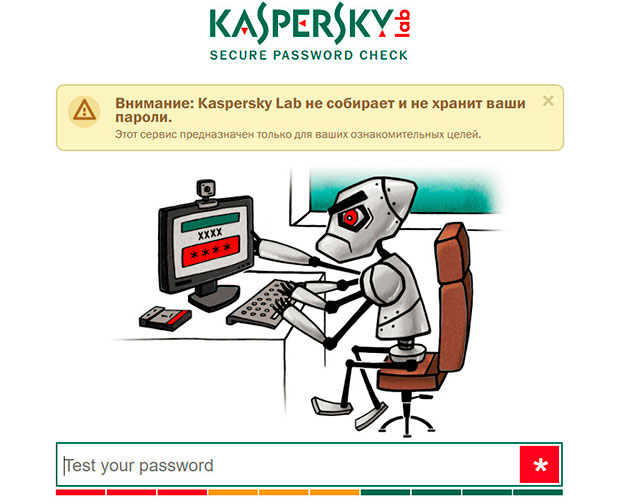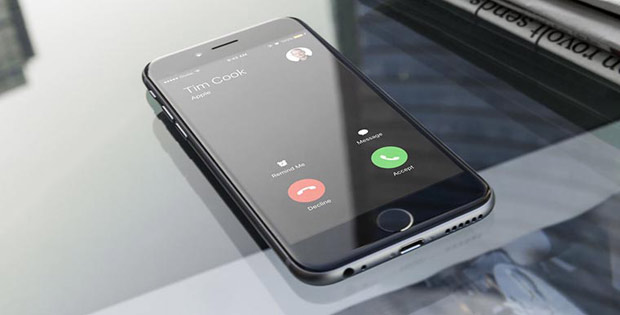И iPhone, и Android-устройства имеют свои плюсы и минусы, но общий консенсус в том, что iOS немного легче использовать, в то время как Android предлагает больше возможностей для настройки. Тем не менее, в простой, как кажется, операционной системе от Apple, вы сможете найти множество дополнительных скрытых функций.
Однако, если вы не знаете, что эти функции существуют, вы никогда не сможете их обнаружить. Вот почему я решил о них рассказать. Ниже вы можете узнать, как скрыть личные фотографии, использовать свой телефон в качестве уровня, активировать скрытый трекпад, научить Siri и многое другое.
Усточнение: Работоспособность скрытых функций проверялась на iPhone 7 Plus с iOS 11.
Используйте клавиатуру в качестве трекпада
Знаете ли вы, что клавиатура iPhone может использоваться в качестве трекпада? С помощью этой функции вы можете перемещать курсор более точно и переходить на нужное место в тексте, без необходимости нажимать на экран. Чтобы использовать данную функцию, вам нужен iPhone с возможностями 3D Touch. Этот трюк также работает на любом iPad.

На iPhone нажмите и удерживайте в любом месте клавиатуры, чтобы активировать трекпад. Затем перетащите палец, чтобы переместить курсор по тексту. На iPad нажмите на клавиатуре двумя пальцами, чтобы активировать режим трекпада.
Убедитесь, что поверхность ровная
Возможно, вы не поняли, что в iOS есть дополнительное встроенное приложение, скрытое за Компасом. Если вы загрузите приложение Компас, а затем проведите пальцем влево, вы найдете инструмент для измерения уровня поверхности. Используйте его, чтобы убедиться, что ваши картины или фотографии висят правильно. iPhone может быть не таким точным, как специальный инструмент, но это очень удобно.

Если вы коснетесь экрана, вы можете измерить разницу между двумя поверхностями, при этом красное поле показывает, насколько эти два угла меняются.
Удаляйте неправильно введенную цифру в калькуляторе
Если вы проводите много времени в приложении калькулятора, то знаете, что если введешь неправильную цифру, следует начать вычисление сначала. Но есть скрытая функция удаления только что введенной цифры, поэтому вам не придется возвращаться к кнопкам C или AC каждый раз, когда вы совершаете ошибку.

Просто проведите пальцем влево или вправо в верхней части экрана, где отображаются цифры. Движение действует как команда backspace и удаляет цифру, которую вы ввели последней.

Если мы говорим о калькуляторе, то следует вспомнить и о том, что в нем можно работать в альбомный режиме, который имеет множество дополнительных функций (извлечение корня, возведение в степень, число Пи и многое другое).
Ложитесь спать вовремя

В дополнение к настройке будильника, чтобы вы могли просыпаться вовремя, последняя версия iOS поможет вам придерживаться заданного времени сна. Откройте приложение «Часы» на вашем iPhone, а затем нажмите на меню «Режим сна» внизу, чтобы начать.

Во-первых, ваш телефон спросит вас, в какое время вы хотите проснуться утром. Когда время будет установлено, вы сможете решить, в какие дни недели вы хотите, чтобы будильник срабатывал и сколько часов вы хотите спать каждую ночь. После этого вы также должны выбрать, за сколько минут ваш iPhone должен вам напомнить, что уже пора идти спать и какая будет играть мелодия во время пробуждения.
Получите ваш потерянный телефон назад
Даже если вы не используете приложение Здоровье (Health) от Apple, стоит заполнить раздел «Медкарта» (Medical ID). Все потому, что детали, которые вы вводите здесь, например, ваши аллергии и контактная информация для ваших ближайших родственников, появятся на экране блокировки, когда кто-то нажмет кнопку «SOS». Другими словами, любой, кто найдет ваше устройство, может получить доступ к этой информации. Итак, если ваш телефон потерялся, нашедший его может получить нужную информацию для его возврата.

Другой, более известный способ обнаружения потерянного устройства — функция Find My iPhone, которая позволяет отслеживать ваш телефон на карте. Активируйте эту возможность в приложении Настройки → Apple ID → iCloud.
Получайте уведомлений с помощью вспышки камеры
Те из вас, кто предпочитает визуальное оповещение о входящем вызове или сообщении, могут использовать для этого вспышку своего iPhone. Это может пригодиться во время встреч, когда многие люди переворачивают свои телефоны лицевой стороной вниз на столе.

Чтобы включить эту функцию, зайдите в «Настройки», затем нажмите «Основное» и «Универсальный доступ». Найдите там раздел «Вспышка предупреждений» (LED Flash for Alerts) и включите тумблер.
Научите Siri использовать псевдонимы
Siri довольно хорошо разбирается в том, хотите вы отправить сообщение или позвонить кому-то. Но вы можете ускорить процесс, добавив к вашим контактам псевдонимы типа «Белый» или «Масян». Фактически, приложение для контактов Apple имеет специальное поле для этого, и Siri может использовать его для идентификации людей.

Чтобы ввести псевдоним вручную, откройте любую карточку контакта, нажмите «Изменить» и выберите «Добавить поле» в самом низу. После этого выберите «Псевдоним» из списка. В качестве альтернативы просто скажите Siri «позвонить Белому» или «позвонить Масяну» или что-то подобное. Затем помощник спросит вас, к какому контакту относится этот псевдоним, запомните свой ответ для будущего использования.
Увеличьте видимость при помощи камеры
Возможность масштабирования изображений в реальном мире может оказаться полезной функцией во всех ситуациях, например, когда вы щурясь в тусклом освещенном ресторане смотрите меню.

Чтобы воспользоваться данной функцией, откройте «Настройки» → «Основное» → «Универсальны доступ», а затем нажмите «Лупа» и включите функцию. Вы также можете включить автоматическую яркость, что означает, что камера будет настраивать яркость и контрастность в зависимости от уровня освещенности.

Запустить функцию «Лупа» можно с любого места простым тройным нажатием на кнопку «Домой».

Используйте ползунок в нижней части экрана, чтобы более внимательно рассмотреть все, от фотографии до текста.
Источник: Popular Science
-1.png)